Прилагодите иконе менија за слање у Виндовс 10
Контекстни мени Сенд То у Филе Екплорер-у у оперативном систему Виндовс 10 подразумевано садржи различите ставке као што су радна површина, Блуетоотх, пошта и тако даље. Можда сте приметили да неке апликације могу да прошире мени Пошаљи својим сопственим пречицама. На пример, Скипе поставља своју икону у мени Сенд То. Ево како да прилагодите иконе за ставке које видите у менију Пошаљи у Виндовс 10.
Реклама
У оперативном систему Виндовс 10, контекстни мени Сенд То у Филе Екплорер-у садржи различите ставке:
- Компримовани фолдер - омогућава вам да додате изабрану датотеку или фасциклу унутар ЗИП датотеке.
- Радна површина - омогућава вам да креирате пречицу до изабране датотеке и поставите је директно на радну површину.
- Документи - омогућава вам да пошаљете изабрану ставку у фасциклу Документи.
- Прималац факса - послаће избор факсом преко подразумеваног програма за факс.
- Прималац поште - послаће избор е-поштом преко вашег подразумеваног програма за е-пошту.
- Уклоњиви дискови и мрежни дељени уређаји.
- Блуетоотх уређај - омогућава слање датотека на упарени Блуетоотх уређај.
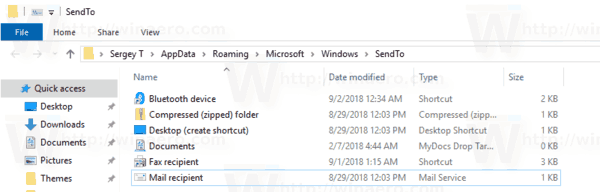
Корисник га може проширити и додати прилагођене фасцикле и апликације у тај мени.
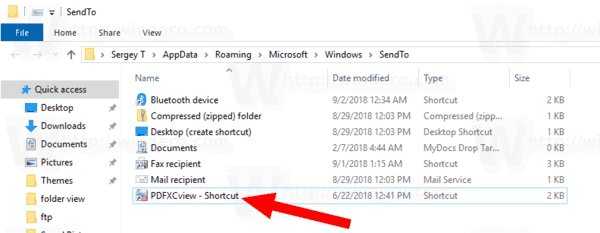
За детаље погледајте следећи чланак:
Како додати прилагођене ставке у мени Пошаљи у Виндовс 10
Постоје две врсте пречица које се чувају у фасцикли Пошаљи у Виндовс 10. Неке од њих су обичне пречице, тако да се њихове иконе могу лако променити из контекстног менија десног клика, користећи дијалог Својства.
Остале пречице су везе до одговарајућих АцтивеКс објеката (Схелл Фолдерс). У њиховом случају, морате прилагодите икону повезане фасцикле Схелл.
Следеће пречице се могу прилагодити преко њихових својстава:
- Блуетоотх уређај
- Прималац факса
Следећа група пречица треба да буде прилагођена подешавањем њихових Схелл фолдера:
- Компримовани (зипани) фолдер
- Радна површина (направи пречицу)
- Документи
- Прималац поште
Хајде да видимо како се то може урадити.
Да бисте прилагодили иконе менија Пошаљи на у оперативном систему Виндовс 10, урадите следеће.
- Отвори Филе Екплорер.
- Откуцајте у његову адресну траку следећи текст:
схелл: сендто. Притисните тастер Ентер.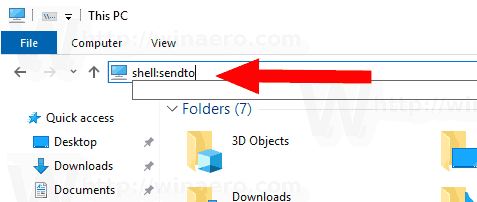
- Притисните и држите тастер Алт на тастатури и двапут кликните на пречицу коју желите да прилагодите. Видите Како брзо отворити својства датотеке или фасцикле у Виндовс Филе Екплорер-у.
- Пређите на картицу пречице и кликните на дугме Промени икону....
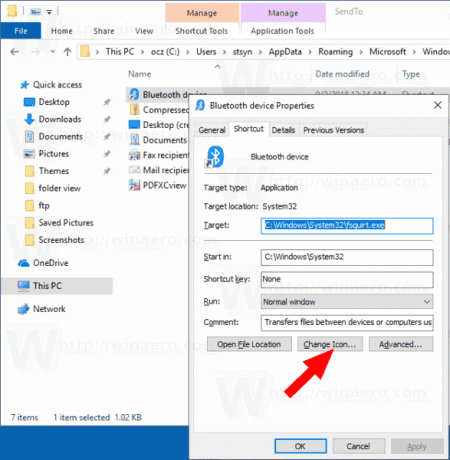
- У следећем дијалогу изаберите жељену икону из *.ИЦК датотеке или из системских датотека ц:\виндовс\систем32\имагерес.длл, ц:\виндовс\систем32\схелл32.длл и ц:\виндовс\систем32\ морицонс.длл. Они садрже већину Виндовс икона.
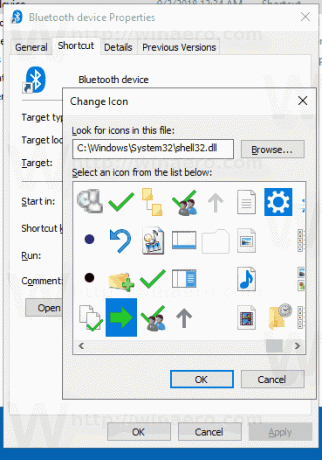
Горе описани метод је применљив на Блуетоотх уређај и Прималац факса пречице.
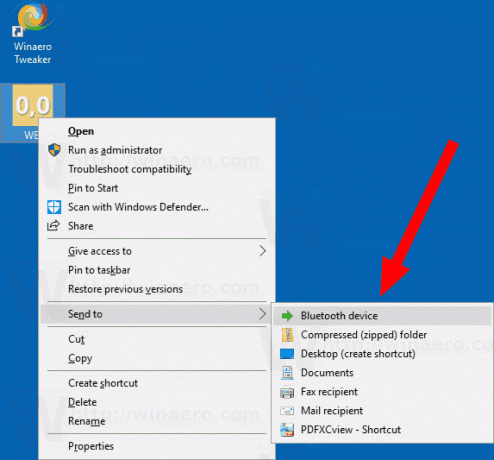
Напомена: Тхе схелл: сендто је посебна наредба љуске која се може користити за брзо отварање системских фасцикли. Прочитајте следеће чланке за детаље:
- Листа команди љуске у оперативном систему Виндовс 10
- Листа локација љуске ЦЛСИД (ГУИД) у оперативном систему Виндовс 10
Сада, хајде да видимо како да прилагодимо друге пречице сачуване у Послати фолдер.
Прилагодите пречице за слање тако што ћете променити њихове схелл фасцикле
- Отвори Апликација Регистри Едитор.
- Идите до кључа
ХКЕИ_ЦУРРЕНТ_УСЕР\Софтваре\Цлассес\ЦЛСИД.Погледајте како да одете до кључа регистратора једним кликом. - Ево новог поткључа.
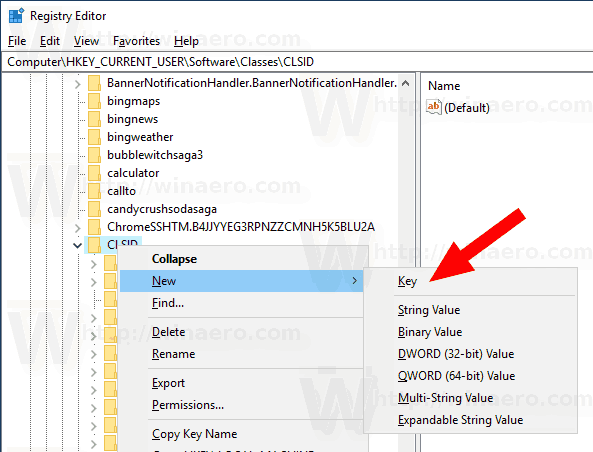 Користите једно од следећих имена за кључ:
Користите једно од следећих имена за кључ:
{888ДЦА60-ФЦ0А-11ЦФ-8Ф0Ф-00Ц04ФД7Д062} за компримовани (зипани) фолдер
{9Е56БЕ61-Ц50Ф-11ЦФ-9А2Ц-00А0Ц90А90ЦЕ} за десктоп
{ЕЦФ03А32-103Д-11д2-854Д-006008059367} за документе
{9Е56БЕ60-Ц50Ф-11ЦФ-9А2Ц-00А0Ц90А90ЦЕ} за примаоца поште.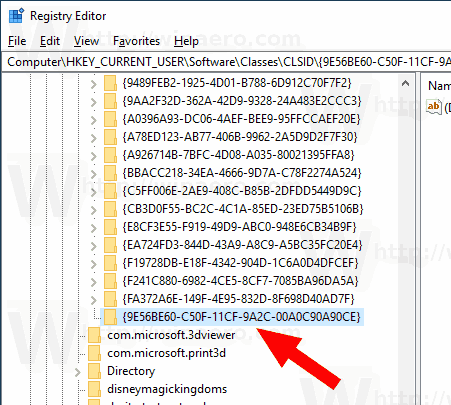
- Под кључем ЦЛСИД који сте креирали, креирајте нови поткључ под називом ДефаултИцон.
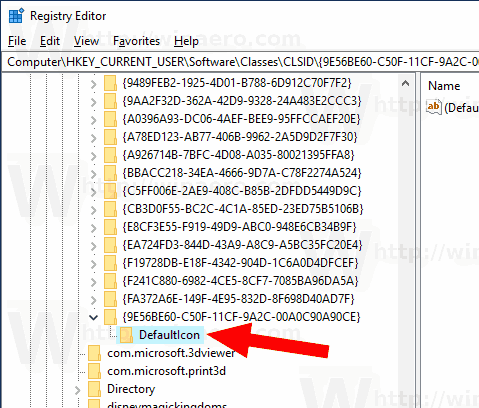
- На десној страни кликните двапут на подразумевани (неименовани) параметар стринга. Подесите његове податке о вредности на пуну путању до *.ицо датотеке коју желите да користите као нову икону.
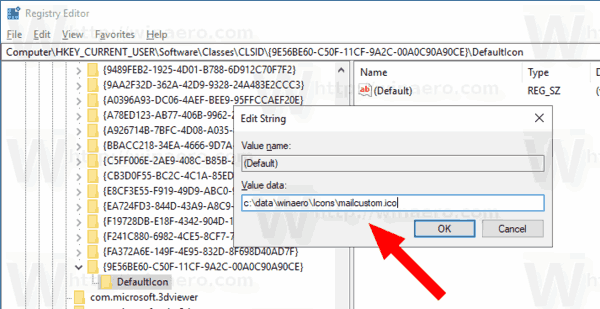
- Да би промене које је извршио подешавање регистра ступиле на снагу, потребно је да то учините Одјава и пријавите се на свој кориснички налог. Алтернативно, можете поново покрените љуску Екплорер. ако ово не помогне, ресетујте кеш икона.
Ово ће променити иконе само за тренутног корисника.
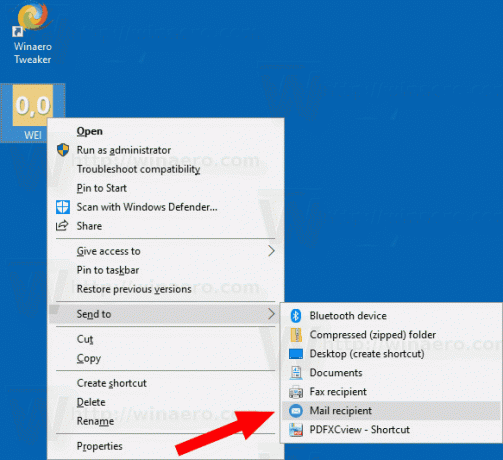
Савет: Уместо *.ицо датотеке, можете одредити путању до ДЛЛ датотеке која садржи икону и њен број ресурса иконе. На пример, ово је икона контролне табле: %СистемРоот%\систем32\имагерес.длл,-27.
Промените иконе за све кориснике
Да бисте их променили за све кориснике, измените неименовани вредност на ДефаултИцон поткључ испод следеће гране.
ХКЕИ_ЦЛАССЕС_РООТ\ЦЛСИД\{ГУИД}\Подразумевана икона
Користите следеће ГУИД вредности:
{888ДЦА60-ФЦ0А-11ЦФ-8Ф0Ф-00Ц04ФД7Д062} за компримовани (зипани) фолдер
{9Е56БЕ61-Ц50Ф-11ЦФ-9А2Ц-00А0Ц90А90ЦЕ} за десктоп
{ЕЦФ03А32-103Д-11д2-854Д-006008059367} за документе
{9Е56БЕ60-Ц50Ф-11ЦФ-9А2Ц-00А0Ц90А90ЦЕ} за примаоца поште.
Урадите то на следећи начин.
- Морате бити пријављени са административни налог наставиће се.
- Преузмите ЕкецТИ бесплатни софтвер и почети регедит.еке користећи. Ово ће отворити Апликација Регистри Едитор са највишим нивоом привилегија. У супротном, нећете моћи да измените поменути кључ регистра.
- Идите на одговарајућу грану регистра и уредите путању иконе у регистру.
То је то.
Повезани чланци:
- Како да преместите датотеке помоћу менија Пошаљи у Виндовс 10
- Како додати прилагођене ставке у мени Пошаљи у Виндовс 10
- Како сакрити диск јединице из менија Пошаљи у у оперативном систему Виндовс 10
- Поправка за слање у компримовани (зипани) фолдер недостаје у Виндовс 10 контекстном менију
- Додајте брзо покретање у мени Пошаљи да бисте брже креирали нове пречице
- Промените било коју икону ставке контролне табле у оперативном систему Виндовс 10 (фасцикла Схелл)
- Промените икону контролне табле у оперативном систему Виндовс 10

